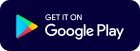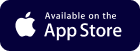Программные или десктопные Биткоин-кошельки - самые надежные для хранения криптовалюты, поскольку в них деньги находятся непосредственно у держателя монет. Их трудно взломать, а если установить приложение на ноутбук, то они даже могут быть мобильными.
Все программные криптокошельки делятся 2 категории:
- Тонкие - Bither, Electrum.
- Толстые - Bitcoin Core, Bitcoin Knots, mSIGNA.
Установка тонких кошельков занимает мало времени, и после нее ими сразу можно пользоваться. Толстые кошельки тоже легко установить, однако процесс синхронизации может занять не один день.
Для чего нужна синхронизация Bitcoin-кошелька?
Bitcoin - это пиринговая платёжная система, внутри которой применяется одноимённая криптовалюта. Основа системы -это технология блокчейн - последовательная цепочка криптографических блоков, внутри которых расположены данные о совершённых переводах. Все они связаны между собой, и ни один из них нельзя навсегда удалить или изменить. В блокчейне хранится информация обо всех транзакциях, которые совершались за время существования сети.
Когда пользователь хочет переслать кому-то Биткоины, создаётся новая транзакция, которая становится частью одного из следующих блоков. За создание блоков отвечают майнеры - владельцы вычислительного оборудования (асиков). Аппараты считывают информацию обо всех предыдущих элементах блокчейна и подбирают хэш - 64-значное число. Когда число подобрано, создается новый блок и подтверждается перевод, а "шахтеры" получают вознаграждение (12,5 BTC). На создание нового элемента блокчейна уходит около 10 минут. Транзакция конкретного пользователя не всегда входит в следующий блок, и время её подтверждения зависит от приоритета, который можно повысить, увеличив комиссионный сбор.
С каждым новым переводом система обращается к данным блокчейна. Если сведения находятся на компьютере пользователя, системе не нужно обращаться к другим ресурсам и отправлять им данные о транзакции. Вся основная информация хранится у держателя криптомонет. Но чтобы это стало возможным, криптокошельку нужен весь блокчейн, который необходимо скачать.

В тонких криптокошельках блоки транзакций не скачиваются на жесткий диск, и под них не надо выделять место. Но при совершении переводов клиент отправляет сведения на другие ресурсы. То есть, проверкой и подтверждением транзакции будут заниматься третьи лица. Это нарушает принцип анонимности, приоритетный в технологии блокчейн.
Поэтому хранить большие суммы Биткоинов лучше в толстых бумажниках, которые синхронизируются долго, но зато более безопасны.
Bitcoin-кошелек долго синхронизируется или не синхронизируется вообще
Причин может быть несколько:
- Проблемы с широкополосным доступом и межсетевым экраном.
- Активное подключение к монете.
- Повреждены Блокчейн-данные.
- Кошелек устарел или подключен к неправильной цепочке, исключенной из основной цепи блокчейна.
Чтобы вносить изменения, нужна резервная копия криптокошелька.
Проблемы с подключением к Интернету
Кошельку необходимо подключиться к другим узлам, чтобы загрузить блок-цепочку. Проверьте, подключен ли компьютер к интернету, все ли в порядке с сетью. Если Интернетом работает идеально, проверьте, не блокирует ли сеть брандмауэр или антивирус.
- Проверьте соединение криптокошелька и добавьте узлы;
- Откройте свой криптокошелек, в правом нижнем углу вы увидите значок сигнала. Наведите стрелку мыши на вертикальные полосы и проверьте общее количество активных соединений с сетью;
- Если соединение сильное, переходите к следующему шагу. Если есть нулевые активные соединения или если у него их меньше 4 или 5, то нужно добавить узлы в кошелек;
- Можно добавлять узлы либо из окна консоли криптокошелька, либо путем редактирования файла конфигурации. Потом перезапустите кошелек.
Если файла конфигурации нет, то сделайте его сами. Для этого создайте текстовый документ и сохраните его под именем (ИМЯ_МОНЕТЫ.conf). Например bitcoin.conf или dogecoin.conf. Добавьте в него узлы, от которых кошелек будет скачивать и синхронизировать блоки.
Пример: paul=1
rpcuser=user
rpcpassword=pass
addnode=102.421.564.119:38578
addnode=187.35.293.5:37452
addnode=110.35.127.10:384927
addnode=- сначала пишите ip адрес, затем через двоеточие указываете порт.
Теперь общее количество активных соединений будет больше, чем раньше, и кошелек начнет синхронизацию.
Если это все равно не помогло, то возможно, у вас поврежден блокчейн.

Поврежденный блокчейн
Файлы кошельков часто повреждаются, когда пользователь аварийно завершает его работу. С поврежденной блок-цепочкой кошелек не будет синхронизироваться.
Перейдите в папку с папкой ядра криптокошелька и удалите все остальные файлы и папки (за исключением файла "wallet.dat").
Но прежде чем вы это сделаете, закройте криптокошелек и снова выполните резервное копирование файла "wallet.dat". После удаления файлов перезапустите кошелек и он начнет синхронизацию с сетью.
Обновите и переиндексируйте свой кошелек
Кошелек также не будет синхронизироваться, если он расположен на неправильной вилке цепи.
Используемая криптовалюта может быть подвергнута жесткой деформации, и вы можете не знать об этом. И старый кошелек окажется в неправильной цепочке.
Поэтому сначала проверьте GitHub и обновите кошелек до последней версии. После обновления проверьте количество его блоков и сравните с текущим количеством блоков в блочном проводнике.
Если блоков в кошельке больше, то он располагается в неправильной цепочке. Чтобы исправить это, закройте свой криптокошелек, а затем запустите его с помощью команды -reindex. Процесс займет время, так как процесс синхронизации начнется с самого начала.
Ускорить синхронизацию криптовалютного кошелька можно с помощью файла Bootstrap.dat
Ускорение синхронизации криптокошельков
Биткойн - это криптовалюта Peer-to-Peer. Клиент кошелька Bitcoin загружает блокчейн из сети путем синхронизации с другими узлами. Так же работает и большинство других криптовалют, так как они все основаны на Биткойне.
Поскольку для загрузки и проверки каждого блока требуется одноранговая связь, процесс синхронизации всего блокчейна будет медленным. Даже компьютерам с высокой скоростью Интернета потребуется несколько дней или даже недель для синхронизации блокчейна Биткоинов.
Вы можете добавить узлы на ваш криптокошелек, который поможет с сетевым подключением, но это не ускорит процесс синхронизации. Для ускорения процесса синхронизации можно использовать файл Bootstrap.
Bootstrap.dat - это файл, который содержит копию блокчейна из блока genesis до определенного момента времени. Используется для ускорения начального времени загрузки блокчейна.
Клиент загружает и проверяет каждый блок из сети P2P. Обычно это происходит медленно, особенно если кошелек используется впервые.
Вместо использования одноранговой связи клиент может читать данные блокчейна из этого сжатого файла начальной загрузки, который содержит копию данных блокчейна до определенной высоты блока.
Как только клиент кошелька завершит чтение данных из файла начальной загрузки, он будет использовать P2P-соединение для загрузки оставшихся блоков.
Этот метод быстрее и, кроме того, он потребляет меньшую пропускную способность по сравнению со стандартным процессом синхронизации.
Загружать bootstrap.dat для Bitcoin следует только из официального источника.

Bitcoin.org использовался для предоставления этого файла начальной загрузки для ускорения процесса синхронизации. Но они больше не поддерживают его, потому что синхронизация кошельков с использованием метода bootstrap.dat больше не нужна. Это связано с тем, что начиная с версии Bitcoin Core 0.10.0 и более поздних версий, загрузка блокчейна с использованием одноранговой сети стала намного быстрее, и загрузка блокчейна из файла bootstrap.dat занимает столько же времени.
Как использовать файл начальной загрузки для ускорения начальной синхронизации?
Хотя Биткойн больше не использует этот метод, другие криптовалюты рекомендуют его, и поддерживают этот файл официально. Найти файл можно на официальном сайте нужной криптовалюты или в ее официальной ветке на GitHub.
Сжатый файл содержит копию цепочки блоков, и вы можете использовать ее для ускорения процесса инициализации вашего криптохранилища. Если вы никогда не сталкивались с таким файлом, то вот как использовать файл начальной загрузки:
- Резервное копирование. Имейте копию файла wallet.dat в двух или более местах. После завершения резервного копирования выйдите из программы.
- Найдите официальный источник и загрузите файл bootstrap.dat, который обычно имеет вид сжатого zip-файла (чаще всего можно найти на официальной ветке в GitHub).
- После загрузки zip-файла разархивируйте его. Там вы найдете файл с именем bootstrap.dat.
- Затем вам нужно переместить bootstrap.dat в основную папку вашего криптокошелька. Весь кошелек криптовалюты хранит свои основные файлы в следующем месте (по умолчанию):
Windows: C:\Users\%имя_пользователя%\AppData\Roaming\папка_с_монетой
Mac OS: ~/Library/Application Support/coinname
Linux: ~/.coinname
Если ваши файлы кошелька отсутствуют в расположении данных по умолчанию, то во время установки вы решили использовать пользовательский каталог цепочки блоков.
Найдите каталог и поместите туда файл bootstrap.dat. После этого откройте файл wallet.qt, и в левом нижнем углу вместо "Подключение к пирам" вы увидите "Импорт блоков с диска".
Импортировать bootstrap.dat в существующий кошелек?
Прежде всего, файлы bootstrap.dat предназначены для ускорения начального времени загрузки блокчейна и не нужны, если вы уже используете программу-хранилище давно. В любом случае, если ваш кошелек застрял на определенной высоте блока, и если вы хотите начать все сначала, вы можете использовать bootstrap.dat. Перед тем, как использовать его для импорта блокчейна, старые файлы и папки следует удалить.
Сначала закройте программу, если она уже запущена. Затем перейдите в основную папку и скопируйте wallet.dat в другое место. Это обязательный шаг, особенно если у вас там хранятся средства. Затем удалите папки и файлы, такие как: блоки, каталог цепочки и файл peers.dat.
После этого переместите bootstrap.dat в это место, а затем запустите кошелек. Ваш кошелек-клиент теперь начнет импортировать блоки с диска, то есть он начнет обрабатывать блоки, найденные в bootstrap.dat.
Примечание. Этот процесс использует много ресурсов ЦП и займет некоторое время. В течение этого периода не пытайтесь использовать или закрывать кошелек, так как это может привести к его поломке. Как только кошелек-клиент завершит импорт блоков с диска, он подключится к партнерам и начнет загружать самые последние блоки.